Non sorprende quasi nessuno oggi che i popolari provider di posta elettronica, tra cui Gmail, Yahoo e Outlook, siano scansione di routine delle e-mail. Infatti, come recita il cliché: “Se non sei il consumatore, sei il prodotto.”
Gli amanti della privacy dovrebbero semplicemente arrendersi alla potenza delle aziende di Big Data? Non quando ci sono così tante belle alternative ai popolari provider di web-mail. Se sei disposto a imparare come configurare un server di posta elettronica di base, rimarrai sorpreso da quanto possano essere davvero sicure e private le email.
Qui ti mostreremo come ospitare il tuo server di posta elettronica direttamente sul tuo PC Windows.
La via d'uscita facile – hMailServer
hMailServer è uno dei migliori server di posta elettronica open source gratuiti per Windows. È comunemente usato da ISP, governi, istituzioni educative e altro ancora. L'applicazione è dotata di controllo antispam integrato di SpamAssassin e supporta un download/installazione facile e veloce.

Una volta scaricato, esegui il programma di installazione. Nella schermata sottostante, seleziona "Server" solo se desideri che il tuo computer locale funzioni come server. Se configuri un server altrove, seleziona solo "Strumenti di amministrazione" per gestire in remoto quel server.
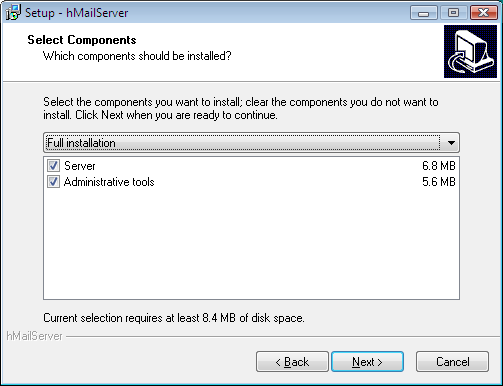
Dovrai impostare una password durante l'installazione. Annotalo da qualche parte perché ne avrai bisogno ogni volta che avvii l'applicazione.

Una volta aperta la dashboard, inserisci un nuovo dominio del sito Web (con SMTP abilitato da un provider di hosting). Dopo aver creato il dominio, vai su "Protocolli" seguito da "SMTP". Qui, devi impostare il nome dell'host locale come "localhost".

Infine, fai clic sulla voce "Account". Qui puoi creare un indirizzo e-mail per il quale è necessario l'accesso preventivo a a nome di dominio di primo livello e le sue impostazioni DNS. Fondamentalmente, ogni volta che si invia un'e-mail, il messaggio viene prima archiviato in hMailServer e successivamente inoltrato all'indirizzo IP del DNS.
Le impostazioni DNS sono facilmente disponibili dal pannello di controllo di qualsiasi dominio acquistato. Dovrai aggiornare i record di Mail Exchange (MX) per il dominio. La procedura esatta per aggiornare i record MX varia da dominio a dominio. Ad esempio, l'aggiornamento di un record MX dettagliato per un dominio acquistato con GoDaddy ha stato spiegato qui.
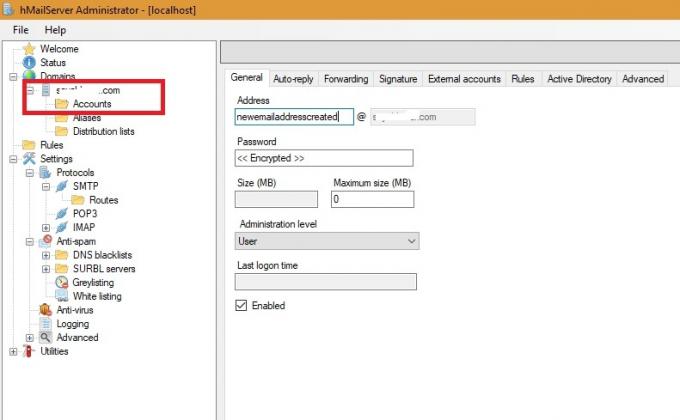
Puoi anche abilitare le opzioni per la risposta automatica, l'inoltro, il greylisting, le blacklist DNS e altro in hMailServer. Tuttavia, riserveremo queste opzioni per il passaggio seguente. Una volta che il tuo server di posta è stato configurato con successo, avrai bisogno di un client come Thunderbird o Outlook Express per leggere/scrivere quelle email.
Configurare l'e-mail ospitata utilizzando il client Thunderbird
Scarica e installa Mozilla Thunderbird. Dovrai impostare immediatamente un account di posta elettronica lì. Usa lo stesso ID e-mail e la stessa password che useresti normalmente con il provider di hosting web.
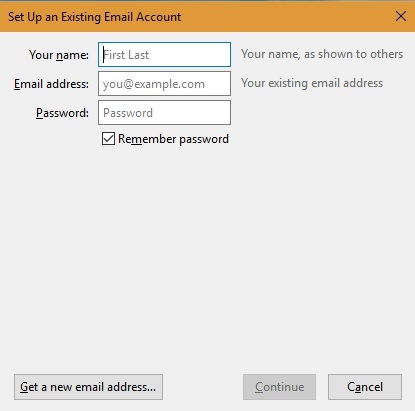
Verrà presto richiesto alla schermata successiva in cui è necessario scegliere "Configurazione manuale" per mettere a punto le impostazioni del client Thunderbird.
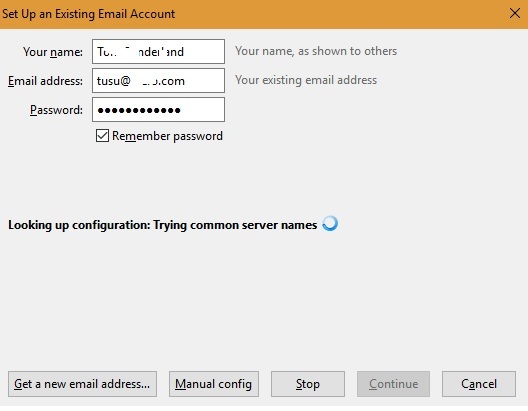
A questo punto, devi configurare il tuo account di posta elettronica esistente. Il nome host del server dovrebbe essere "localhost", poiché in precedenza hai abilitato tali impostazioni con hMailServer. Secondo le linee guida di hMailServer, utilizzare "143" per la porta IMAP, "993" per IMAP tramite SSL/TSL e "465" o "587" per la porta SMTP.
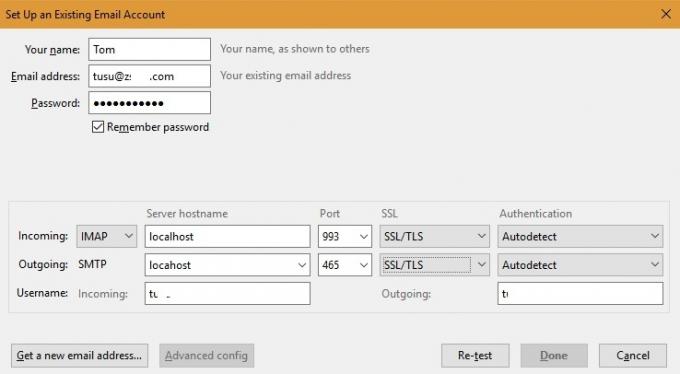
Inoltre, puoi modificare le impostazioni del server dall'account Thunderbird. Una volta che l'indirizzo e-mail è stato configurato con il client, puoi iniziare subito a utilizzare il servizio di posta elettronica del tuo nuovo host web.
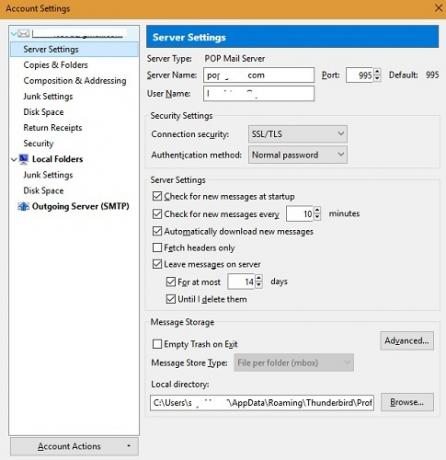
Puoi utilizzare il client di posta Thunderbird per eseguire tutte le istanze di posta elettronica private su hMailServer che desideri. Il server di posta elettronica è attivo e funzionante e configurato con l'e-mail originale.

Come passaggio facoltativo, potresti volere una funzione di webmail che funzioni con il tuo nuovo server di posta elettronica per accedere alle email in movimento. SquirrelMail è uno dei popolari client di posta web preferiti dagli amministratori IT. Ha un sistema di configurazione basato su file (basato su Perl) per la configurazione basata su passaggi descritti qui. Nel caso in cui non sia possibile eseguire la configurazione, è possibile modificare manualmente i valori per hMailServer.
Conclusione
L'hosting di un server di posta elettronica da solo richiede alcune precauzioni e sforzi di manutenzione. Innanzitutto, è molto importante che il tuo dominio e l'IP del server siano in buona salute. Devi tenere traccia se l'IP del tuo server è in una sorta di lista nera pubblica. Usa questo strumento per scoprire se davvero avrai problemi. A volte i provider di web-mail come le e-mail della lista nera di Gmail che arrivano dall'indirizzo IP di un particolare server a causa di impostazioni DNS errate.
Hai preso in considerazione l'idea di utilizzare il tuo server di posta elettronica? Quali soluzioni hai usato?
Divulgazione di affiliazione: Make Tech Easier può guadagnare commissioni sui prodotti acquistati tramite i nostri link, il che supporta il lavoro che svolgiamo per i nostri lettori.


